今回レビューするのは、ASUSさんのスマートフォン『Zenfone Max Pro M1 ZB602KL-SL32S3/A』です。
それでは早速レビューを書いていきたいと思います。
目次
長所と短所
- ○6型だけど18:9なので細長く持ちやすい
- ○DSDS+SDカードの3つ挿入可能
- ○非ノッチなので見やすい
- ○レスポンス、タッチ感度良好
- ◎Bluetooth接続良好
- ○GPSの感度良好
- ○余計なアプリや強制起動されるアプリがない
- ◎スマートロックが便利
- ×タスクキルが使いづらい
外観
パッケージ外観

セット内容
パッケージ内容は画像の物で全てになります。

スマートフォン。

USB充電器。

USBケーブル。

イヤホン。

イヤーピース。

ピン。

バーコードシール。
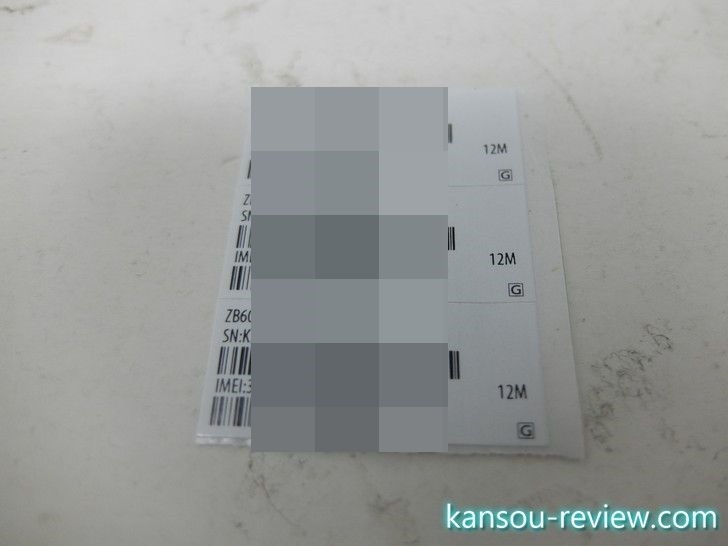
注意書き。

説明書。日本語単独の物です。
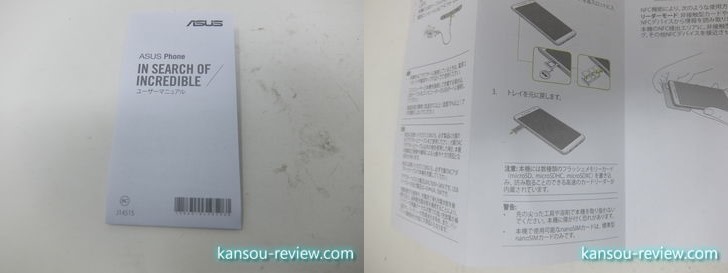
スペック
- CPU:alcomm Snapdragon 636 (オクタコアCPU/1.8GHz)
- OS:Android 8.1 (ピュアAndroid)
- ディスプレイ:6型ワイド LEDバックライト HD+ (2,160×1,080ドット) IPS液晶
- メモリ:RAM 3GB / ROM 32GB + microSDメモリカードリーダー(SDXC、SDHC対応)
- アウトカメラ:1,600万画素(メインカメラ) / 500万画素 深度測定用 (2ndカメラ)
使用した感想
○6型だけど18:9なので細長く持ちやすい
少し前までスマホは5型を超えると大きいと言われていたのですが、いつのまにか5型が当たり前になり、5.5型、5.8型と大型化。このスマホはさらに大きい6インチです。6インチと言ったらそれこそ少し前まではファブレットと言い、スマホとタブレットの中間の超大型スマホと言われていたのですが、最近のスマホは画面が縦長になっており、そのイメージとは少し違っています。

このスマホだと解像度が2160×1080で画面比率が18:9です。当然一般的な1920×1080や1280×720の16:9よりも縦長となっており、手に持ったときに握りやすくなっています。

縦横の大きさとしては千円札と全くと言って良いほど同じだったので、購入前にサイズ感を知りたい方は千円札を見ればそのままです。
スマホの底面には右からイヤホンジャック、マイク、USB Micro B端子、スピーカー。スピーカーはこの部分だけでモノラルです。しかし、モノラルにしては良く音が出ていて、枕元に置いてラジオや音楽を聞くのに十分な音質とパワーです。

右側面上部には左から電源ボタン、ボリュームボタン(-、+)。スクリーンショットは電源ボタンと-ボタンの同時押しです。

上部にはセカンドマイク。こちらは動画撮影や録音時に使用し、ステレオ音声として録音してくれます。

左側面上部にはカードスロット。この穴にピンを刺してトレイを出し、Micro SDカードとSIMカードを挿入します。

前面上部には左からインカメラ、通話用スピーカー、照度センサー。

背面には縦並びにデュアルレンズ。その下にフラッシュライト。上真ん中に指紋センサー。

指紋センサーは感度が良く触った瞬間に画面が点灯するのですが、顔認証は微妙な感じです。上手く機能することがほぼありません。なにか設定や最初の登録が悪いのかもしれなので、次回もう1度登録しなおしたり検証してみます。
○DSDS+SDカードの3つ挿入可能
SIMスロットには3つのトレイがあり、SIMカードを2つ、SDカードを1つ挿入できるようになっています。SIMカードは2つ同時待ち受けが可能なので、デュアルSIMデュアルスタンバイと言われています。

私はLINEモバイルのau回線をこのスマホに入れて使用していますが問題なくVO LTEで繋がっています。接続速度も問題なくサクサクページが表示されます。この辺りWEBページを見る分にはスペック的に名にも問題がありません。

ただ、SIMフリー機なのにMVNOにはあまり優しくないようで、接続先プリセットにはLINEモバイルがありませんでした。その他、色々なMVNOが存在しているのですが、ほとんどプリセットにはなく、自分でアクセスポイントを作成する必要があります。簡単なので誰でもできるのですが、過去に使用したHUAWEIのスマホはプリセットが多かったです。
この画像の1番下にあるLINEモバイルのアクセスポイントは私が作成したものです。つまりそれ以外のものがプリセットで入っているアクセスポイントです。これで全部になるので、やはりプリセットは少ないです。楽天モバイルすら入っておらず、超有名どころしか入っていません。
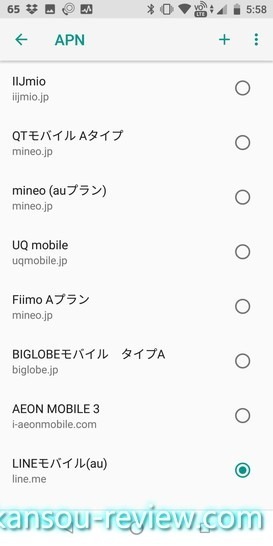
○非ノッチなので見やすい
最近流行りの『ノッチ』ですが、このスマホは『非ノッチ』です。ノッチはカメラ部分を最小限だけベゼルで覆ってあり、その他は液晶画面になっているので、広い画面を確保できるのですが、逆に綺麗な長方形の画面ではなくなってしまうので据わりが悪いとの評価もあります。ちなみに、大抵ノッチは設定で横も黒くして目立たないようにできるのですが、そうすると結局表示領域が狭くなってしまうので賛否がある構造です。
画像の左ようなものがノッチです。そして、右側が非ノッチのこのスマホとなります。どちらが良いかは好みですね。
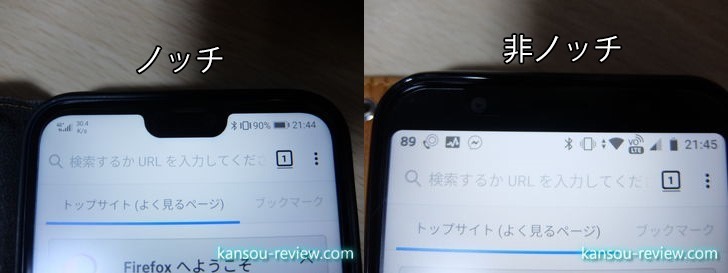
○レスポンス、タッチ感度良好
こちらはまだセットアップ途中の散らかった画面ですがレスポンスは良好です。タッチ精度も問題なく、遅延やもたつき、違うところがタップされてしまう誤タップもありません。iPhoneやXperiaなど高性能機と比べると劣るのでしょうが、幸か不幸か比較対象の高機能スマホにほぼ触れた事がないのでこれで十分に感じます。

◎Bluetooth接続良好
Bluetoothの接続も良好です。いくつものワイヤレスイヤホンやスピーカー、キーボードと接続しましたが、遅延や音の途切れは今のところ一切ありません。
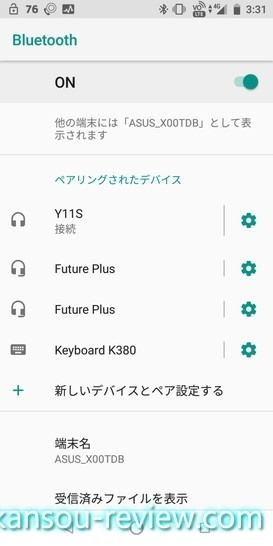
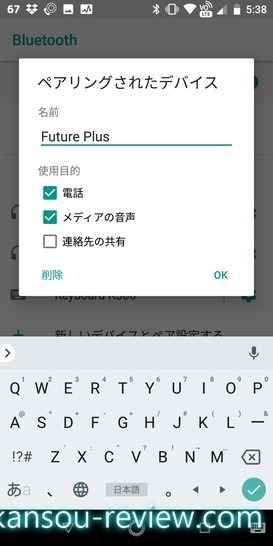
これまで使用してきた格安スマホでは、Bluetoothでワイヤレスイヤホンの接続をすると、何故かGoogleマップのナビで目的地に到着したときに本来、『お疲れ様でした』とアナウンスされるはずが、『お疲れ様』と、最後数文字が切れてしまうような、随分フランクなナビだなって笑ってしまうような現象がよく起きていました。しかし、このスマホだとそれがありませんでした。
接続する機器との相性もあるのでしょうが、以前使用していたスマホよりもBluetooth機器との接続は安定しているようです。
○GPSの感度良好
カーナビで何回か使用しましたが、GPSの精度も問題ありませんでした。きちんと曲がる場所の少し手間で『右に曲がります』などと、Googleマップでアナウンスしてくれています。精度の悪い物だと、曲がり角の2,3m手前で急に曲がるように言われて「無理だろ!」となってしまうこともあるのですがそれもありません。安心してカーナビを使用できています。
次回の記事では徒歩ナビとしても使用してみて、どれくらい精度があるのか更に検証したいと思います。
○余計なアプリや強制起動されるアプリがない
余計なアプリは極力少なく、強制的に起動するアプリもありませんでした。ASUS謹製のアプリとして確認できたのは下記の3つとなります。
- ASUSファイルマネージャー
- MyASUS
- ASUS WebStorage
ASUS謹製アプリはたった3つだったので非常に少ないです。HUAWEIも似たような状況で、謹製アプリは少なくて使いやすかった(表向きは)のですが、Androidが使えなくなってしまったので、私はもうHUAWEIの端末は購入候補から外れてしまいました。
ちなみに、この謹製アプリのファイルマネージャーとASUS WebStorageは消せます。MyASUSだけは消せません。MyASUSはAUSUSからのお知らせを通知してくれるアプリですが、受け取る設定にしなければなにも動きません。ASUSのファイルマネージャーはその辺のファイル管理ソフトより使いやすいので、デフォルトのファイル管理アプリとして使用しています。
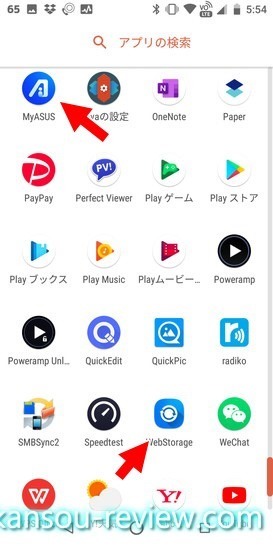
以前まではESファイルエクスプローラーを使用していたのですが、いつの間にか不正プログラムとしてGoogle Playから消されておりDLできなくなっていました。少し調べたところ広告の出し方が悪かったようです。
ASUS WebStorageはASUSの端末を買ったら○○GB無料なんてものですが、Dropboxなどで十分なのでこちらも私は使用せずに放置。
謹製アプリは以上の3つなのでピュアAndroidと言って差し支えないと思います。ゴテゴテとメーカー謹製アプリが入っていることが嫌な方にも嬉しい造りです。
◎スマートロックが便利
Androidの新しい機能のようですが、スマートロックなる機能が非常に便利でした。画面ロック、ロック画面の設定、指紋認証、顔認証と並んで1番下にSmart Lockの項目があります。ここをタップすると、『ロックしない条件』を設定できるんです。
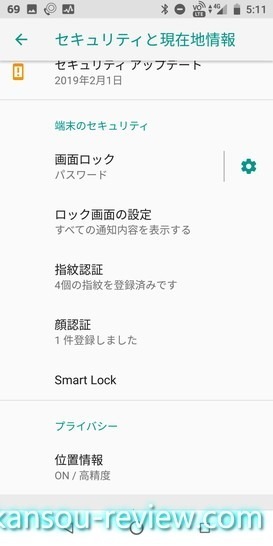
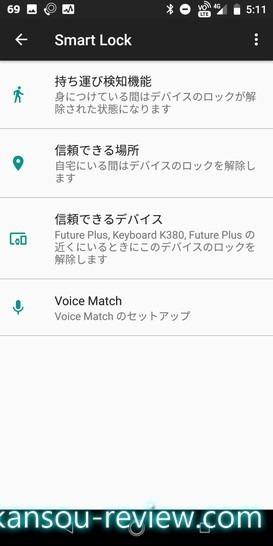
通常、家にいるときは自分が使うのでロックしませんよね。家族が盗み見る危険があるなら別ですが…。と言うことで、GPS信号で自宅を登録し、自宅にスマホがあるならロックしませんとの設定ができるんです。それが前述画像の『信頼できる場所』の項目になります。おそらくこれが1番便利なスマートロックです。
自宅の登録は周囲20mくらいの範囲が登録されるので、屋内で多少GPSの感度が悪くズレてしまっても、その範囲内に入っていれば問題ありません。この設定を有効にすると、自宅では指紋認証もパスワードロックもかかりません。電源を入れると一応ロック画面は出るのですが、上に指でスワイプするとすぐに使えるホーム画面に切り替わります。ロック画面とは右の画像のようなものです。
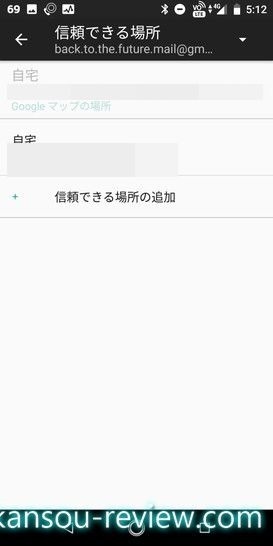
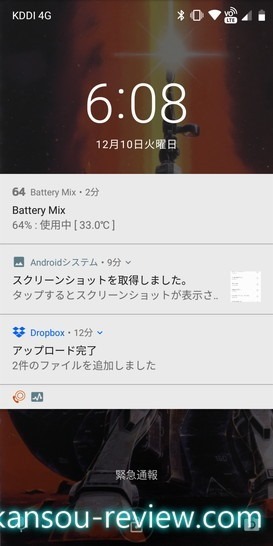
1番上の項目の持ち運び検知機能ですが、これはロックを解除した状態で移動を始めると、移動を検知して本人が持って歩いているんだなと認識。その間はロックしないようにします。デバイスが置いたことが検知されるとロックがかかります。デバイスが置いたこととは、GPSの移動がなくなり、スマホに内蔵されている傾きセンサーなどが動かなくなったときだと思われます。
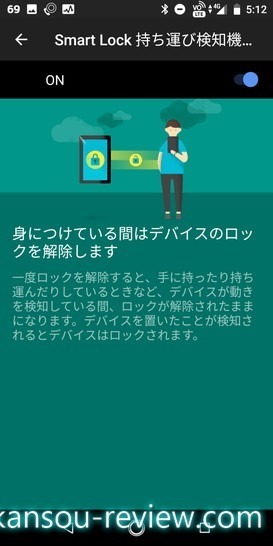
上から3番目の『信頼できるデバイス』とは、Bluetoothで接続しているワイヤレスイヤホンやスピーカー、キーボードなどが有効な状態の場合ロックしませんとのものです。これも本人確認に準じる行為ですよね。自分でワイヤレスイヤホンを聞きながら移動しているときは当然自分が使用している証明になりますし、自分で登録したキーボードを使用している間もそうです。
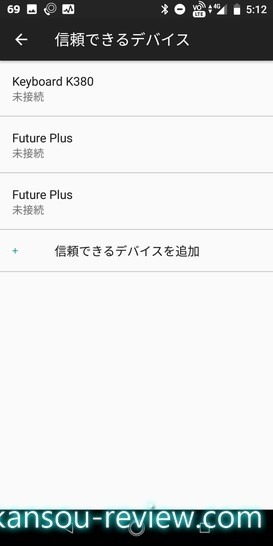
このように、『どのような状況でロックしないか』を柔軟に設定できるようになりました。自宅で自分しか使用していないのに、いちいち指紋認証や顔認証、パスワード入力なんて面倒だなと誰しも思った事があると思うのですが、ここが改善されていました。
×タスクキルが使いづらい
最近のスマホだと多重起動はそれほど気にしなくても良い気がするのですが、使用していないバックグラウンドのアプリは終了させてメモリををできるだけ空けておきたいですよね。しかし、このタスクキルが少し使いづらいです。
他のスマホと同じように下部右側の四角ボタンを長押しするとタスクキルの画面に入るのですが、全て消去する文字やアイコンが見つからない…。上下スワイプや左右スワイプなのかと思ってやってみてもできない…。
そこで調べてみたら、全てのタスクを終了するには、上にスワイプしきると右上に『全て消去』の文字が出てくることがわかりました。いちいち上にスワイプしないといけないんです。過去に使用したスマホだと下に出てきたので、スワイプする必要なくタッチ1発だったんですけどね。ここはマイナスです。
左がタスクキルを立ち上げてすぐの画面です。どこにも全てのタスクを終了する文字もアイコンもありません。この画面から上にスーッと上に全部スワイプしきると、右上に『すべて消去』の文字が出てきます。何故最初の画面にこれを出さないのか…。
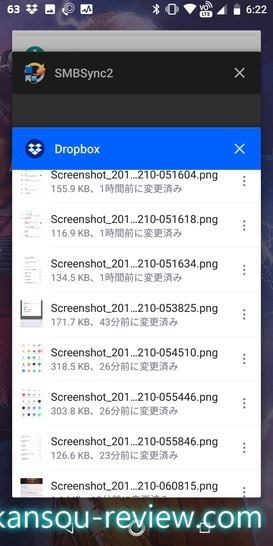
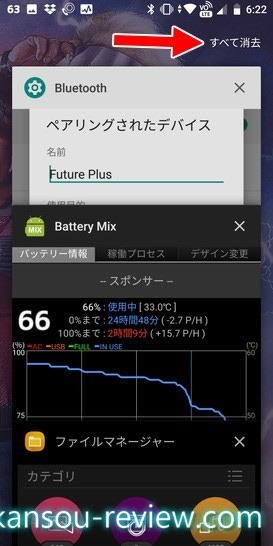
総評
次回の記事では、GPS精度のより正確な検証や、カメラ画質、バッテリー持ちなどを検証したいと思います。
新しい機種ではないのですが、Amazonのセールで安かったので思わず購入しました。予想外に使いやすくて完成度が高くて驚きました。2万円を切るくらいのスマホでここまでノーストレスならメイン機としても十分使用できると思います。
こんな人にお勧め
- 安いスマホが欲しい人
- 安くてもメーカー製のスマホが欲しい人
- 使いやすいスマホが欲しい人
関連リンク
この記事と関係のある商品






